A Facebook azon döntése, hogy automatikusan lejátssza a videókat az idővonalon, sok felhasználót feldühített. Nemcsak több adatot használ fel, ha mobileszközt használ, hanem helyet is foglal, és elvonja a figyelmet más elemekről, amelyeket esetleg látni szeretne.
Szerencsére van valami, amit megtehetsz, hogy megakadályozd a videók automatikus lejátszását a Facebookon. Oktatóanyagaink vannak a videók automatikus lejátszásának letiltásához a Chrome asztali számítógépen, valamint a Facebook alkalmazásban iPhone és Android rendszeren.
Chrome asztali verzió
Ha a Google Chrome-ot Windows, Linux vagy Mac asztali számítógépen használja, az alábbi lépésekkel letilthatja a beépülő modulok automatikus lejátszását:
- Nyissa meg a Google Chrome-ot .
- Írja be a „ chrome://settings/content ” parancsot a webböngészőbe, majd nyomja meg az „ Enter ” gombot . Alternatív megoldásként lépjen a „ Menü ” > „ Beállítások ” > „ Speciális beállítások megjelenítése… ” menüpontra, majd válassza a „ Tartalombeállítások… ” gombot.
- A „ Beépülő modulok ” részben található „ Tartalombeállítások ” ablakban két lehetőség közül választhat:
- Ha meg szeretné akadályozni, hogy az összes felkeresett webhelyen automatikusan lejátssza a videókat, válassza a „ Kattintson a lejátszáshoz ”, majd a „ Kész ” gombot. Megjegyzés: Ehhez a beállításhoz minden alkalommal kattintania kell az olyan bővítmények engedélyezéséhez, mint a Flash játékok.
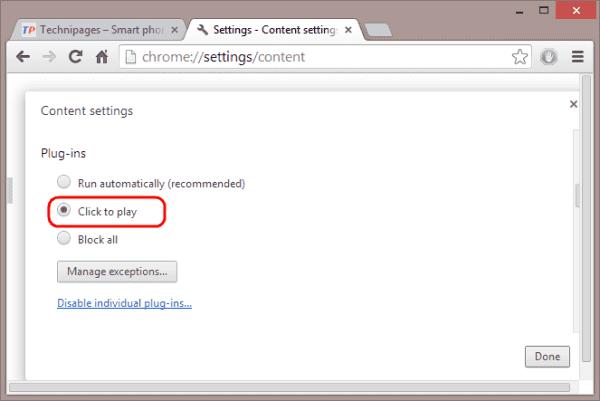
- Ha csak a Facebookon szeretné módosítani ezt a beállítást, hagyja bejelölve az „ Automatikus futtatás ” opciót, majd válassza a „ Kivételek kezelése… ” lehetőséget. Innen hozzáadhatja a Facebookot a listához, és beállíthatja a webhelyet „ Kérdés ” értékre . Ezt úgy teheti meg, hogy beírja a „ [*.]facebook.com ” címet az üres mezőbe, majd a jobb oldali kiválasztási menüt „ Engedélyezés ” -ről „ Kérdés ” -re módosítja .
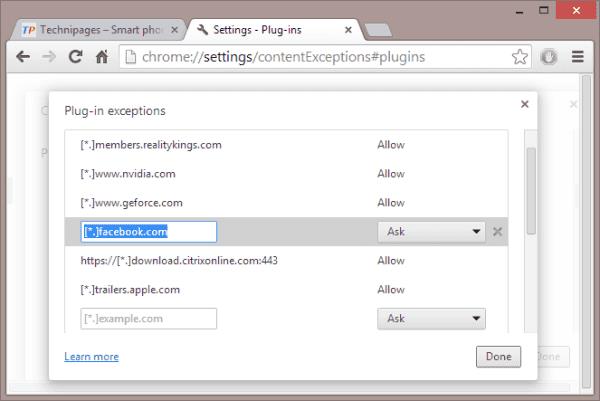
A beállítás módosítása után a Facebookon lévő videók a továbbiakban nem játszódnak le automatikusan a Google Chrome-ban.
Facebook Androidra
Nyissa meg a Facebook alkalmazást.
Válassza a „ Menü ”  ikont.
ikont.
Görgessen le, és válassza az „ Alkalmazásbeállítások ” lehetőséget.
Érintse meg az „ Automatikus lejátszás ” lehetőséget.
Válassza a „ Soha ne játssza le automatikusan a videókat ” lehetőséget.
Facebook iPhone-ra és iPadre
Nyissa meg a Facebook alkalmazást.
Válassza a „ Tovább ” lehetőséget a képernyő jobb alsó sarkában.
Görgessen le, és érintse meg a „ Beállítások ” elemet .
Válassza a „ Fiókbeállítások ” lehetőséget.
Válassza a „ Videók és fényképek ” lehetőséget.
Válassza az „ Automatikus lejátszás ” lehetőséget.
Válassza a „ Soha ne játssza le automatikusan a videókat ” lehetőséget.

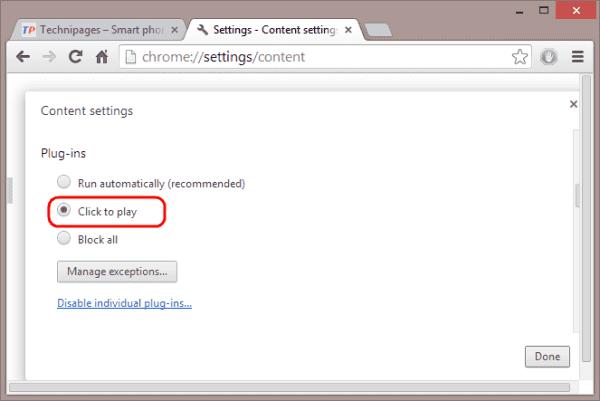
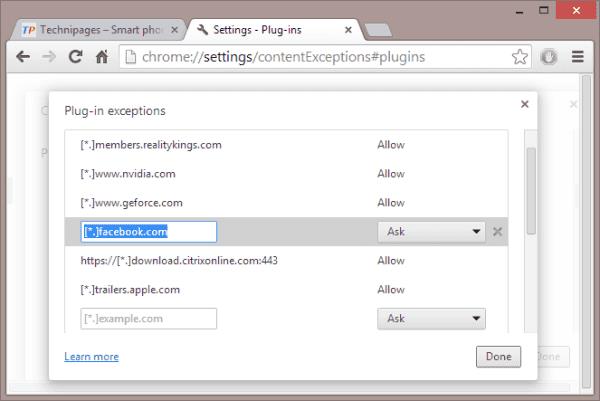
 ikont.
ikont.























